Was ist die standardschriftart in excel?
Calibri ist der Standardschriftstil in Excel mit einer Schriftgröße von 11 und einer schwarzen Schriftfarbe. Und wenn Sie einen Mac verwenden, ist es auch Calibri mit einer Schriftgröße von 11.
In Excel gibt es jedoch die Möglichkeit, den Standardschriftstil bei Bedarf zu ändern. Sie können sie für die aktuelle Arbeitsmappe oder die Standardschriftart für die gesamte Anwendung ändern.
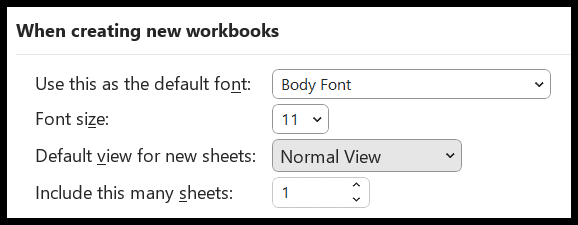
In diesem Tutorial erfahren Sie, wie Sie die Standardschriftart ändern.
Ändern Sie die Standardschriftart in den Excel-Optionen
- Klicken Sie zunächst auf die Registerkarte „Datei“.
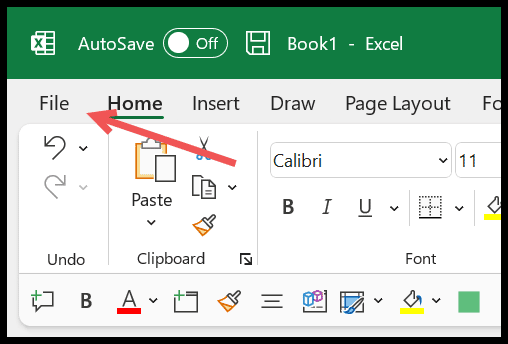
- Klicken Sie anschließend auf „Excel-Optionen“.
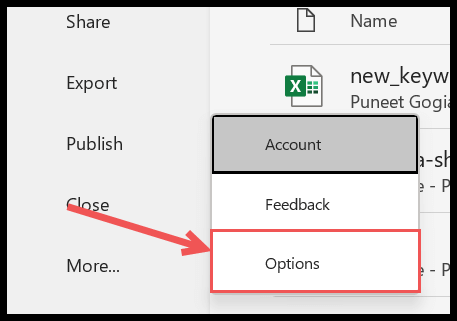
- Gehen Sie nun in den Optionen „Allgemein“ zu „Beim Erstellen neuer Arbeitsmappen“.
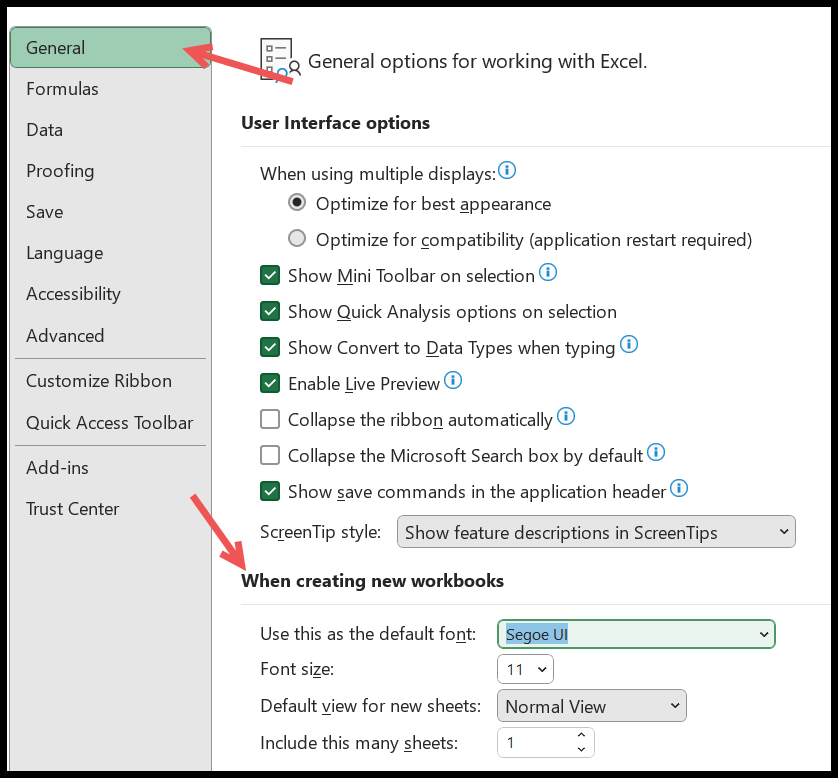
- Wählen Sie dort die Schriftart unter „Als Standardschriftart verwenden“ aus.
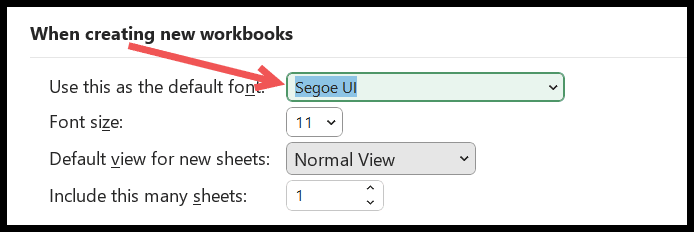
- Als nächstes ändern Sie die Größe der „Schriftgröße“.
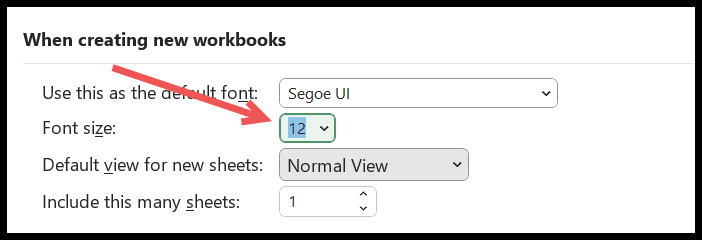
- Klicken Sie abschließend auf „OK“, um die Einstellungen zu speichern. Excel fordert Sie dann auf, Ihre Excel-Anwendung zu schließen und neu zu starten.
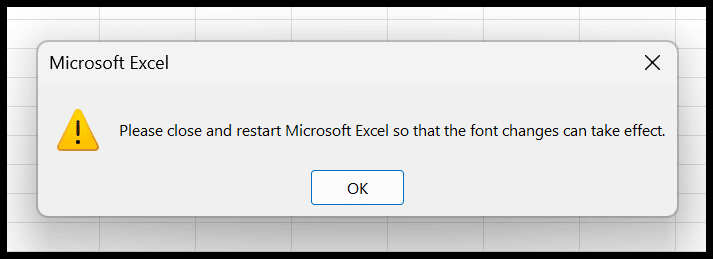
Und sobald Sie die Excel-Anwendung neu starten, erhalten Sie bei jeder neuen Arbeitsmappe, die Sie erstellen, die neue Standardschriftart.
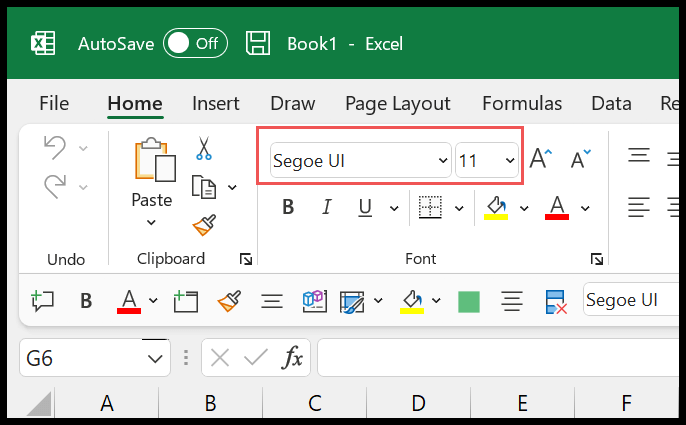
Durch diese Änderung der Einstellungen werden keine Änderungen an der vorhandenen, bereits gespeicherten Datei vorgenommen.
Verwenden Sie Schriftarten für mehrere Standardschriftarten
Wenn Sie mehrere Standardschriftarten haben möchten, können Sie ein Schriftartenthema erstellen, mit dem Sie die Standardschriftart jederzeit ändern können.
- Gehen Sie zunächst zu Layout ⇢ Design ⇢ Schriftarten.
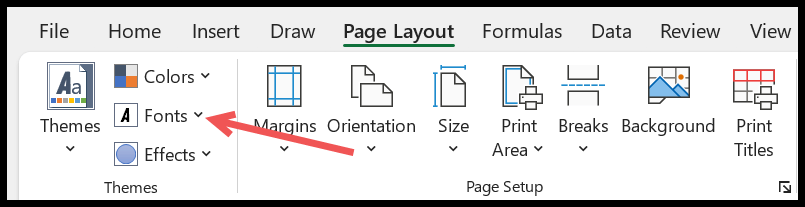
- Klicken Sie nun auf das Dropdown-Menü „Schriftarten“ und dann auf „Schriftarten anpassen“.
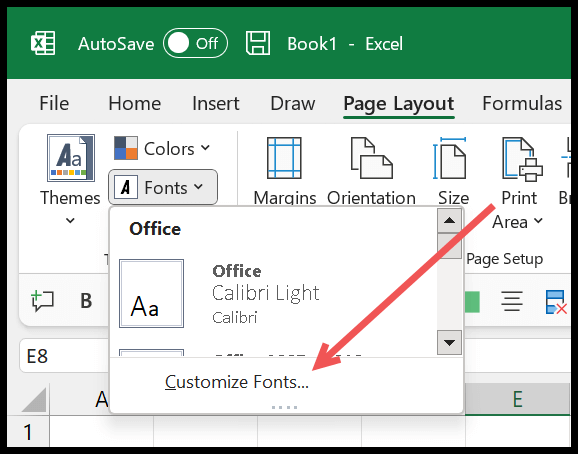
- Geben Sie unter „Neue Designschriftarten erstellen“ die Textkörperschriftart an, die Sie verwenden möchten.
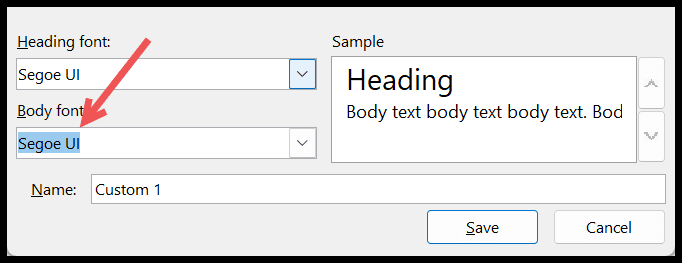
- Geben Sie am Ende einen Namen für das Thema ein und klicken Sie auf die Schaltfläche „Speichern“, um das Schriftartenthema zu speichern.
Sie können mit nur einem Klick mehrere Designs erstellen und die Standardschriftart ändern.
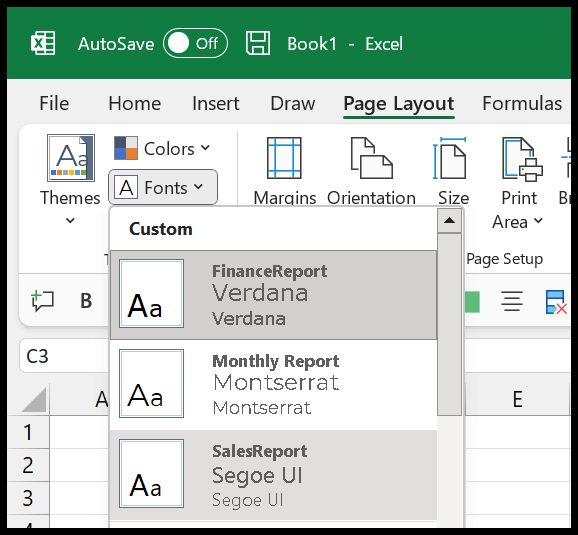
Erstellen Sie eine Vorlage mit der Standardschriftart
Wenn Sie beim Erstellen bestimmter Arbeitsmappen die Standardschriftart ändern müssen, können Sie die Schriftart ändern und als Vorlage speichern. Und wann immer Sie diese spezielle Schriftart als Standard benötigen, können Sie mit dieser Vorlage eine neue Arbeitsmappe erstellen.
- Ändern Sie zunächst die Standardschriftart mithilfe der oben beschriebenen Schritte.
- Gehen Sie als Nächstes zur Registerkarte „Datei“ und verwenden Sie die Option „Speichern unter“.
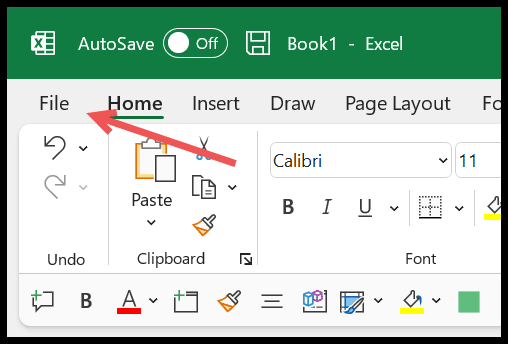
- Wählen Sie anschließend unter „Speichern als Typ“ die Option „Vorlage“ aus.
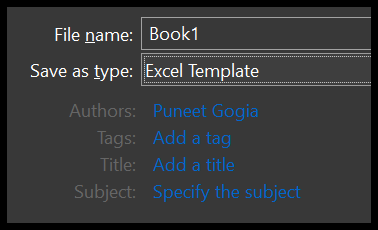
- Wenn Sie nun „Excel-Vorlage“ auswählen, gelangen Sie zu einem Ort, an dem Sie benutzerdefinierte Office-Vorlagen speichern können.

- Geben Sie am Ende der Vorlage einen Namen und klicken Sie auf die Schaltfläche Speichern.
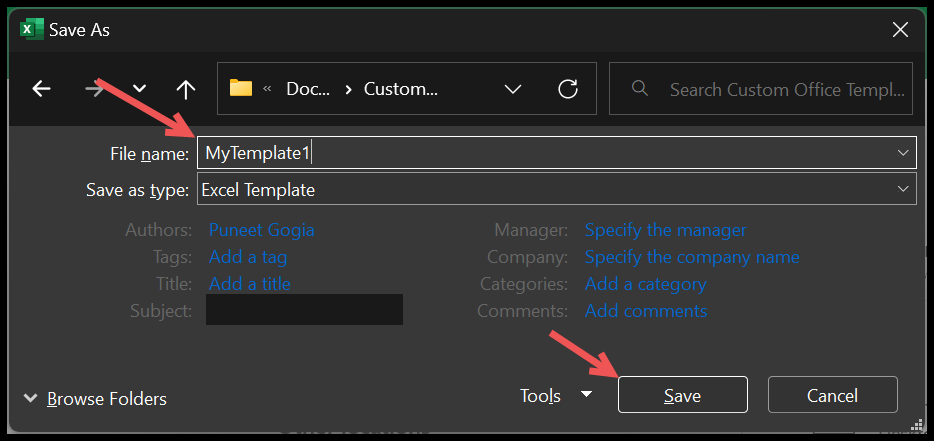
Wann immer Sie es jetzt benötigen, öffnen Sie es einfach und speichern Sie es erneut als neue Datei. Sie müssen den Schriftstil und die Schriftgröße überhaupt nicht ändern.